
În procesul de completare a tabelelor în Excel, poate fi necesar să introduceți date suplimentare, ceea ce poate necesita adăugarea de rânduri sau coloane la tabel. Acest lucru, desigur, se poate face prin simpla glisare a datelor selectate la numărul necesar de rânduri sau coloane, dar dacă spațiul din jurul tabelului este umplut, este foarte dificil să faci acest lucru. Soluția la această problemă este destul de simplă, iar în continuare ne vom uita la cum să adăugați un rând în Excel, precum și cum să adăugați o coloană în Excel, iar această metodă va mări tabelul aplicând aceleași chenare celulelor adăugate. ca în întregul tabel.
Există o regulă de reținut atunci când adăugați rânduri și coloane Excel, rânduri noi apar deasupra rândului evidențiat și coloane noi apar în stânga coloanei evidențiate.
Cum să adăugați un rând în Excel?
Dacă trebuie să adăugați simultan mai multe rânduri într-un tabel Excel, atunci trebuie să selectați mai multe rânduri simultan și, în același timp, amintiți-vă că rândurile noi vor apărea deasupra ultimului rând selectat pe toată lățimea documentului. Pentru a selecta mai multe rânduri, este suficient să selectați mai multe celule consecutive. După selecție, faceți clic pe butonul din dreapta al mouse-ului în zona de selecție și selectați „Lipire”. În fereastra următoare, trebuie să specificăm exact ce trebuie introdus. În cazul nostru, intenționăm să adăugăm un rând în Excel, din acesta selectăm elementul „Rând”.
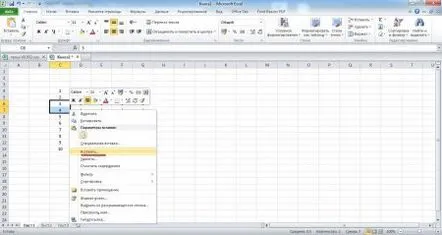
Un exemplu de adăugare a unei linii
Există o altă metodă care vă permite să adăugați un rând sau mai multe rânduri în Excel imediat după selectarea elementului „Inserare” din meniul de clic dreapta. Pentru a face acest lucru, este necesar să selectați complet un rând sau rânduri făcând clic pe numele lor din partea stângă a ecranului.
Adăugați rânduri cu selecție completă de rând
Cum să adăugați o coloană înExcel?
Când adăugați o coloană în Excel sau mai multe coloane, facem totul exact la fel ca atunci când adăugați rânduri. Selectați o coloană sau coloane selectând numărul necesar de celule și selectați „Insert” în meniu după ce faceți clic dreapta în zona de selecție. În fereastra următoare, selectați „Coloană”. Noile coloane vor apărea în stânga ultimei celule selectate din stânga.
Adăugați coloane selectând „Insert” din meniu
Un exemplu de adăugare de coloane
De asemenea, puteți evidenția coloanele întregi făcând clic pe numele lor în partea de sus, ceea ce vă va permite să adăugați coloanele în Excel imediat după selectarea opțiunii „Inserați”.
Adăugăm coloane selectând mai întâi mai multe coloane complet
Cum să ștergeți un rând sau o coloană în Excel?
Puteți șterge un rând sau o coloană în Excel folosind același principiu ca și adăugarea de noi rânduri și coloane. Evidențiem coloanele sau rândurile necesare selectând celulele corespunzătoare și în meniu, după apăsarea butonului dreapta al mouse-ului pe zona de selecție, selectăm „Șterge”, după care va apărea o fereastră suplimentară în care indicăm dacă să ștergem coloana sau rând.
Selectați „Ștergeți” din meniu pentru a șterge coloanele sau rândurile
Dacă doriți, puteți evidenția imediat rândurile sau coloanele necesare după nume, ceea ce vă va permite să le ștergeți imediat după selectarea elementului „Șterge”.
